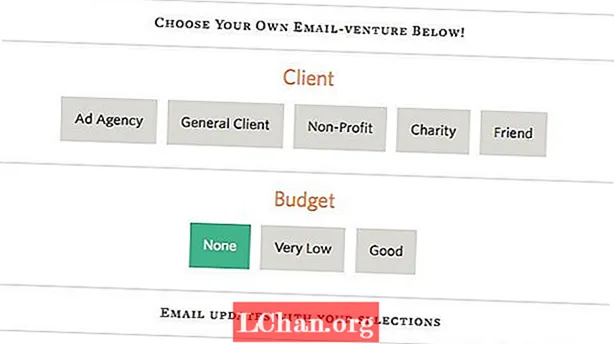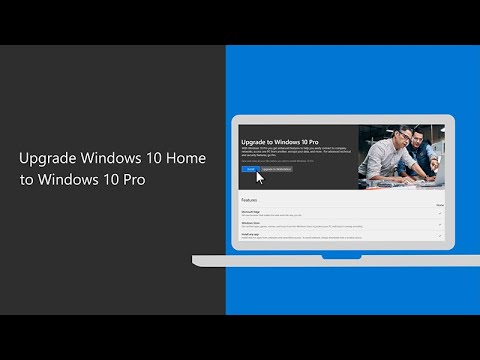
Indhold
- Del 1. Noget du bør vide inden opgradering
- Del 2. Sådan opgraderes Windows 10 Home til Pro gratis
- Metode 1: Opgrader Windows 10 manuelt til Pro manuelt
- Metode 2: Opgrader Windows 10 Home til Pro uden aktivering
- Del 3. Windows-adgangskode kan ikke genkendes efter opgraderingen?
- Resumé
Windows 10, det nyeste operativsystem fra Microsoft og efterfølgeren til Windows 8.1, fås i flere udgaver, hvor Home og Pro er en del af basisudgaverne. Selvom begge versioner har de samme kernefunktioner i Windows 10, er der nogle ekstra funktioner på Windows 10 Pro over Home-udgaven. Du kan se forskellen mellem Windows Home og Pro nedenfor.

Nogle af de funktioner, der mangler i Windows 10 Home-udgave, er BitLocker-diskkryptering, domænetilslutning, eksternt skrivebord, gruppepolitisk understøttelse, enhedsbeskyttelse osv. Windows 10 Pro-udgave har alle funktionerne i Home edition med disse ekstra funktioner. Men det koster også mere end Home-udgave ($ 120), dvs. $ 200 (Pro). Windows 10 hjemmeudgave er perfekt til standardbrugere, men hvis du kræver høj ydeevne, vil du måske gerne opgrader Windows 10 Home til Pro. I denne artikel fortæller vi dig, hvordan du udfører Windows 10 Pro-opgradering fra Windows 10 Home.
- Del 1. Noget du bør vide inden opgradering
- Del 2. Sådan opgraderes Windows 10 Home til Pro gratis
- Del 3. Windows-adgangskode kan ikke genkendes efter opgraderingen?
Del 1. Noget du bør vide inden opgradering
Før du opgraderer Windows 10 Home til Pro, skal du opfylde følgende krav:
- C-drevet eller Windows-installationsdrevet skal have nok plads til, at det kan downloade og installere Windows 10 Pro-opgraderingsfiler. Ellers downloades opgraderingsfilerne muligvis ikke, og du kan ikke opgradere.
- Du skal tage en sikkerhedskopi af apps eller data i C-drevet, da der er en chance for, at det bliver slettet. Sikkerhedskopien hjælper dig med at gendanne dine data, hvis der sker et uheld.
- Dårlige sektorer og filsystemfejl skal fjernes fra harddisken for at forhindre opdateringsfejl.
Hvis du ikke har nok ledig diskplads eller dårlige sektorer på din harddisk, kan du ikke opgradere til Windows 10 pro. Dårlige sektorer eller filsystemfejl kan også forårsage BSOD-fejl under opgradering, og du kan blive fanget i en genstartsløjfe.
Del 2. Sådan opgraderes Windows 10 Home til Pro gratis
Hvis du havde en licens til Windows 8.1 / 7 Pro, ville du med Windows 10-opgraderingsassistenten have været i stand til at installere Windows 10 Pro gratis. Opdatering til Windows 10 med Windows 10-opgraderingsassistent bevarer udgaven af den Windows, du bruger. Det betyder, at hvis du havde Pro-version, vil din Windows 10 være Pro.
Desuden, hvis du har en produktnøgle til Windows 7 og Windows 8 / 8.1 Pro-versioner, kan du opgradere Windows 10 Home til Pro med den. Selvom du ikke har de gamle produktnøgler, kan du følge nedenstående metoder til at opgradere Windows 10 Home til Pro gratis.
Metode 1: Opgrader Windows 10 manuelt til Pro manuelt
Du kan opgradere Windows 10 til Pro-udgave fra Windows Store. Der er et trick, der giver dig mulighed for at opgradere Windows Home til pro gratis. Du skal bare opgradere Windows Store først, og derefter kan du downloade Windows 10 Pro-opgraderingen. Når opgraderingsprocessen er afsluttet, aktiveres din Windows 10 Pro. Følg nedenstående trin for at vide, hvordan du opgraderer Windows 10 Home til Pro ved at opgradere Windows Store.
Trin 1: Ved det første trin skal man åbne Windows Store og logge ind med din Microsoft-konto.
Trin 2: Nu skal man klikke på kontoikonet og vælge "Download og opdateringer".
Trin 3: Derefter skal du vælge butikken og klikke på "opdateringen". Man skal vente et par sekunder, indtil opdateringsprocessen er afsluttet.
Trin 4: Når Windows Store-opdateringsprocessen er afsluttet, skal du søge efter Windows 10 i søgetekstfeltet og trykke på "Enter" -knappen.
Trin 5: Klik nu på knappen "Installer", hvis du vil opgradere Windows 10 Home til Pro-udgave.
Trin 6: Du vil bede om beskeden "Har du gemt alle dine filer?" klik på knappen "Ja, lad os gå".

Trin 7: Man skal vente, indtil processen er 100 procent. Derefter skal du genstarte din computer, når du har modtaget meddelelsen på skærmen.

Trin 8: Når genstart er afsluttet, skal du gå til "indstillinger"> "opdatering og sikkerhed" og klikke på "Aktivering" for at kontrollere, at Windows er aktiveret eller ej.
Læs også: Bedste måder at omgå Windows 10-adgangskodeMetode 2: Opgrader Windows 10 Home til Pro uden aktivering
Du kan også opgradere Windows 10 home til profor gratis uden aktivering via aktiveringsindstillinger. Aktiveringsindstillinger giver dig mulighed for at se detaljerne om din Windows-udgave samt opgradere Windows 10. Ved hjælp af opgraderingsmuligheden i Aktivering vil du være i stand til at downloade en 30-dages gratis prøveversion af Windows 10 Pro gratis. Følg nedenstående trin for at opgradere til Windows 10 pro prøveversion gratis uden aktivering.
Trin 1: I dette skal du åbne "Indstillinger"> "Opdatering og sikkerhed" og vælge "Aktivering" i venstre rude.

Trin 2: Under aktivering skal du klikke på knappen "Gå til butik". Dette leder dig ind i Windows-butikken.

Trin 3: Klik på knappen "Opgrader til Pro".

Trin 4: Vælg "Start opgradering" ved at klikke på den og klikke på "Ja, lad os gå" for bekræftelse.

Trin 5: Når ovenstående proces er afsluttet 100%, skal du blot genstarte din computer. Det er det.
Tillykke, du har 30 dages fri adgang til Pro-udgaven af Windows 10.
Del 3. Windows-adgangskode kan ikke genkendes efter opgraderingen?
Efter opgraderet dit Windows-system kan mange brugere støde på et problem, dvs. Windows-adgangskoden kan ikke genkendes. Så de har ikke længere adgang til deres computer. Men det er ikke så meget, vi har udarbejdet en god løsning på det. Vælg PassFab 4WinKey for nemt at fjerne Windows-adgangskoden. Følg nedenstående trin for at komme i gang.
Trin 1: Først skal brugeren downloade PassFab 4WinKey og installere den på computeren.
Trin 2: Efter installationen skal du indsætte en tom CD / DVD / USB til denne computer, brænde denne Windows-adgangskodesoftwaresoftware til den.

Trin 3: Tag Windows-nulstillingsdisketten til adgangskoden til den låste computer, og genstart den, tryk hurtigt på F12, og indtast BIOS-indstillinger. Du skal vælge din disk som startprioritet.
Trin 4: Vælg Windows-installationen, og klik på alternativknappen "Nulstil din adgangskode", og klik på knappen "Næste".

Trin 5: Nu vises alle konti, der er knyttet til det valgte Windows. Vælg brugernavnet, og klik på "Fjern adgangskoden", og klik derefter på knappen "Næste".

Trin 6: Nulstilling af adgangskodeprocessen tager et par sekunder, klik på knappen "Genstart" for at genstarte computeren.
Resumé
Som vi ved Windows 10 Pro-udgave indeholder masser af fantastiske funktioner, der ikke er pakket i andre udgaver af Windows. Når du prøver at opgradere Windows Home til Pro, kræver det administratorkonteadgang. Hvis du har glemt Windows-administratoradgangskoden, kan du prøve værktøjer som PassFab 4WinKey. Dette hjælper dig med at omgå, fjerne eller nulstille Windows-administratoradgangskode.